Zaktualizowany 2024 kwietnia: Przestań otrzymywać komunikaty o błędach i spowolnij swój system dzięki naszemu narzędziu do optymalizacji. Pobierz teraz na pod tym linkiem
- Pobierz i zainstaluj narzędzie do naprawy tutaj.
- Pozwól mu przeskanować twój komputer.
- Narzędzie będzie wtedy napraw swój komputer.
Server Message Block (SMB) to protokół sieciowego udostępniania plików zawarty w systemie Windows 10, który umożliwia odczytywanie i zapisywanie plików oraz wykonywanie innych zleceń serwisowych na urządzeniach sieciowych. Zazwyczaj używasz SMB do łączenia się z urządzeniami innymi niż Windows, takimi jak router z funkcją udostępniania plików, NAS (Network Attached Storage) lub inne komputery z systemem Linux.
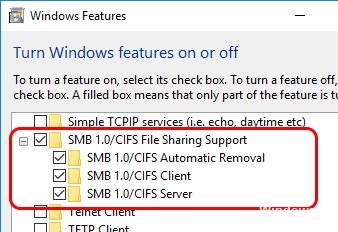
Możesz używać SMB w praktycznie wszystkich popularnych komputerowych systemach operacyjnych, w tym Windows 10, MacOS i Linux. SMB nie jest domyślnie włączone w systemie Windows 10. Aby komunikować się z serwerem SMB, musisz najpierw włączyć go w systemie Windows 10. Nie jest to trudne, ale nie jest od razu oczywiste, które przełączniki należy włączyć. Oto, co musisz zrobić.
Implementacja protokołu SMB firmy Microsoft obejmuje następujące dodatki:
- Negocjacja dialektu
- Odkryj inne serwery protokołu Microsoft SMB w sieci lub przeglądaj sieć
- Drukowanie w sieci
- Uwierzytelnianie plików, katalogów i udziałów
- Blokowanie plików i rekordów
- Powiadomienie o zmianach plików i katalogów
- Rozszerzone zarządzanie atrybutami plików
- Wsparcie dla Unicode
- Oportunistyczne zamki
Aktualizacja z kwietnia 2024 r.:
Za pomocą tego narzędzia możesz teraz zapobiegać problemom z komputerem, na przykład chroniąc przed utratą plików i złośliwym oprogramowaniem. Dodatkowo jest to świetny sposób na optymalizację komputera pod kątem maksymalnej wydajności. Program z łatwością naprawia typowe błędy, które mogą wystąpić w systemach Windows - nie ma potrzeby wielogodzinnego rozwiązywania problemów, gdy masz idealne rozwiązanie na wyciągnięcie ręki:
- Krok 1: Pobierz narzędzie do naprawy i optymalizacji komputera (Windows 10, 8, 7, XP, Vista - Microsoft Gold Certified).
- Krok 2: kliknij „Rozpocznij skanowanie”, Aby znaleźć problemy z rejestrem Windows, które mogą powodować problemy z komputerem.
- Krok 3: kliknij „Naprawić wszystko”, Aby rozwiązać wszystkie problemy.
Włącz SMB v1 w Windows 10 za pomocą GUI
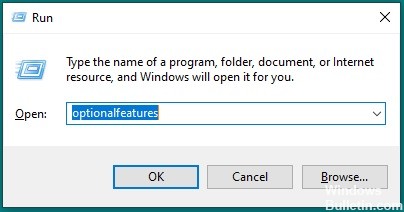
- Przejdź do okna „Funkcje opcjonalne” systemu Windows
- Naciśnij klawisz Windows + R, aby zadzwonić i otworzyć okno dialogowe uruchamiania:
optionalfeatures - Zainstaluj obsługę SMB 1
- W oknie „Włączanie lub wyłączanie funkcji systemu Windows” rozwiń „Obsługa udostępniania plików SMB 1.0 / CIFS”, a następnie zaznacz pole wyboru obok „Klient SMB 1.0 / CIFS”.
- kliknij OK
Instalacja będzie teraz kontynuowana i powinieneś być w stanie uzyskać dostęp do udziałów ponownie za pomocą protokołu SMB 1.
Jeśli wolisz wykonać instalację z wiersza polecenia, użyj następującego polecenia z podniesionego monitu programu Powershell:
Enable-WindowsOptionalFeature -Online -FeatureName „Klient protokołu SMB1” -Wszystkie
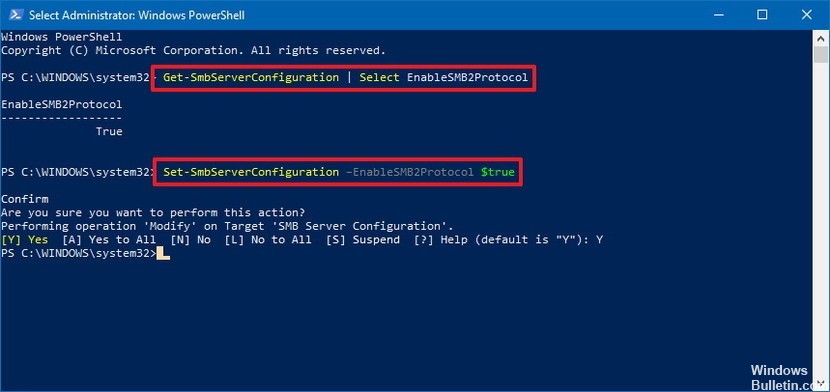
Jak sprawdzić, czy SMBv2 jest włączony na twoim komputerze
Jeśli nie możesz już uzyskać dostępu do plików sieciowych, urządzenie prawdopodobnie nadal korzysta z Protokół SMB w wersji 1, który nie jest już obsługiwany przez system Windows 10. Oto obejście umożliwiające przywrócenie dostępu do plików.
Wersja SMB 2 powinna być domyślnie włączona podczas instalowania systemu Windows 10, ale możesz to sprawdzić, wykonując następujące kroki:
- Otwórz Start.
- Zlokalizuj PowerShell, kliknij prawym przyciskiem myszy górny wynik i wybierz Uruchom jako administrator.
- Wpisz następujące polecenie, aby sprawdzić, czy SMBv2 jest włączone, a następnie naciśnij klawisz Enter
Get-SmbServerConfiguration | Wybierz EnableSMB2Protocol
- Jeśli wynik zwraca True, wówczas SMBv2 jest włączony. Jeśli wyjście ma wartość False, aktywuj je za pomocą tego polecenia i naciśnij klawisz Enter:
Set-SmbServerConfiguration –EnableSMB2Protocol $ true
Jeśli nie znasz SMB, aktywacja go jest właściwie tylko pierwszym krokiem w jego konfiguracji. Prawdopodobnie będziesz miał trochę pracy do wykonania. Jeśli w pewnym momencie zostaniesz poproszony o określenie portu dla systemu Windows 10, spróbuj 445 lub 139.
Utworzenie SMB jest nieco trudne, ale warto poświęcić na to czas. Jeśli musisz używać różnych systemów operacyjnych, takich jak komputer Mac i komputer z systemem Windows 10, przekonasz się, że udostępnianie w sieci to najłatwiejszy sposób przenoszenia plików między nimi. W rzeczywistości jest to łatwiejsze niż korzystanie z USB, ponieważ oba systemy operacyjne nie używają tego samego systemu plików. Możesz wypróbować USB na exFAT, ale wtedy będziesz musiał zachować dedykowany dysk twardy tylko do przesyłania plików. Kolejną wielką zaletą korzystania z SMB jest stopień kontroli, który masz, więc możesz ograniczyć dostęp do niektórych plików, ale zezwolić innym na dostęp do nich.
https://support-en.wd.com/app/answers/detail/a_id/4155
Porada eksperta: To narzędzie naprawcze skanuje repozytoria i zastępuje uszkodzone lub brakujące pliki, jeśli żadna z tych metod nie zadziałała. Działa dobrze w większości przypadków, gdy problem jest spowodowany uszkodzeniem systemu. To narzędzie zoptymalizuje również Twój system, aby zmaksymalizować wydajność. Można go pobrać przez Kliknięcie tutaj

CCNA, Web Developer, narzędzie do rozwiązywania problemów z komputerem
Jestem entuzjastą komputerów i praktykującym specjalistą IT. Mam za sobą lata doświadczenia w programowaniu komputerów, rozwiązywaniu problemów ze sprzętem i naprawach. Specjalizuję się w tworzeniu stron internetowych i projektowaniu baz danych. Posiadam również certyfikat CCNA do projektowania sieci i rozwiązywania problemów.

